
Sabit Diskteki Windows Klasörleri ve Program Dosyaları Nasıl Silinir
Daha önce işlevi ve eski pencerelerin nasıl silineceğini tartışmıştım. Bu sefer yazacağım Eski bir sabit diskteki Windows klasörleri ve program dosyaları nasıl silinir. Bu tür şeyler genellikle yeni bir sabit disk satın alıp oraya Windows yüklediğinizde meydana gelir. Bu arada, hala Windows klasörünü ve program dosyalarını içeren eski sabit diskinizi kullanın. ikincil sürücüler. Son olarak Windows 10’da ikincil sürücüde sıkışan Windows klasörlerini ve program dosyalarını silemeyeceksiniz.
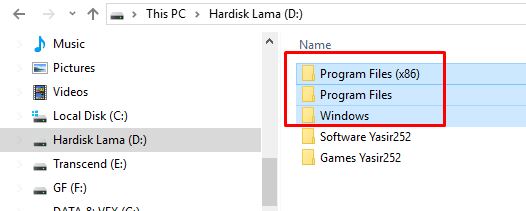
Eski Bir Sabit Diskteki Windows Klasörleri Nasıl Silinir?
Sabit diskinizdeki eski Windows klasörünü silmek çok kolaydır. Aşağıdaki adımları takip et:
- Yeniden isimlendirmek Windows klasörü windows.old olur
- Disk Sürücüsü D’ye sağ tıklayın:
- Özellikleri seçin > Düğmeye tıklayın Disk temizleme
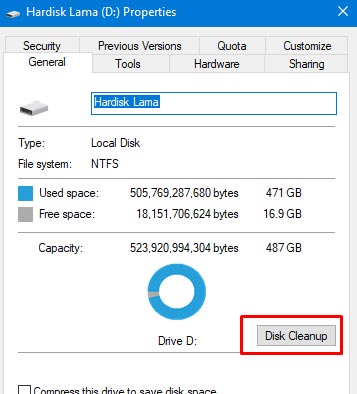
- Bir sonraki iletişim kutusunda düğmeye tekrar tıklarsınız Sistem Dosyalarını Temizleme
- Eğer görebiliyorsan, veri olacak Önceki Windows Kurulumu
- Kontrol edin ve ardından silmek için Tamam’a basın.
Eski bir sabit diskteki program dosyaları nasıl silinir
Adını windows.old olarak değiştirerek Windows klasörünü sildiniz, ancak program dosyalarının silinmediği ortaya çıktı. Bunun üstesinden gelmek için program dosyaları klasörünü kullanarak manuel olarak sileceğiz. Komut istemi. Bu adımları takip et:
Program Dosyaları Klasörünü Manuel Olarak Silme
- Başlat Menüsüne girin, yazın CMD
- Komut İstemi’ne sağ tıklayın, seçin Yönetici olarak çalıştır
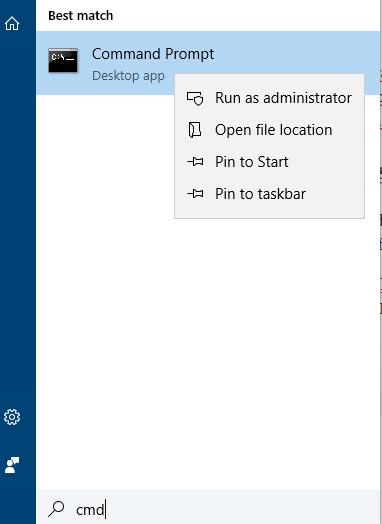
- Aşağıdaki komutu girmeniz yeterli. Tek tek evet! Takma Ad Satır başına. Üçünü de hemen yapamazsınız.
takeown /F "D:\Program Files" /A /R /D Y cacls "D:\Program Files\*.*" /T /grant administrators:F rmdir /s /q "D:\Program Files\"takeown /F "D:\Program Files (x86)" /A /R /D Y cacls "D:\Program Files (x86)\*.*" /T /grant administrators:F rmdir /s /q "D:\Program Files\" - Disk Sürücüsünü sizinkiyle eşleşecek şekilde değiştirin, benim için D sürücüsü:
- Bitti!
Program Dosyaları Klasörünü Otomatik Olarak Silme
- Windows’ta not defterini aç
- Program dosyalarını silmek için aşağıdaki kodu girin
@echo off rem Delete old system folders from secondary drives rem NON-English Windows set del_folder=D:\Program Files echo ---------------------------------------- echo Delete: %del_folder% echo ---------------------------------------- pause takeown /f "%del_folder%" /r /d S icacls "%del_folder%" /grant administradores:F /T rmdir /s /q "%del_folder%" echo ---------------------------------------- echo DELETED
- X86 program dosyalarını silmek için kod şu şekildedir
@echo off rem Delete old system folders from secondary drives rem NON-English Windows set del_folder=D:\Program Files (x86) echo ---------------------------------------- echo Delete: %del_folder% echo ---------------------------------------- pause takeown /f "%del_folder%" /r /d S icacls "%del_folder%" /grant administradores:F /T rmdir /s /q "%del_folder%" echo ---------------------------------------- echo DELETED - Ayrıca disk sürücüsünü eski sabit diskinize uyacak şekilde değiştirin. Benim için D sürücüsü:
- Dosyayı .bat formatında farklı kaydet
- Örneğin, silme.bat
- Yeni oluşturduğunuz delete.bat programını çalıştırın
- İşlem tamamlanana kadar bekleyin
Tamam, bugünkü eğitimimiz bu kadar. Eski sabit diskinizdeki program dosyalarını veya Windows klasörünü hâlâ silemiyorsanız antivirüsünüzü, Windows Defender’ı veya UAC’yi kapatmanız gerekebilir. Windows 10 Güvenli Mod aracılığıyla da silebilirsiniz. Hala yapamıyorsanız, lütfen aşağıya yorum yapın! Umarım faydalıdır.

